
Теория управления / Теория управления / LabVIEW Basic I Course
.pdf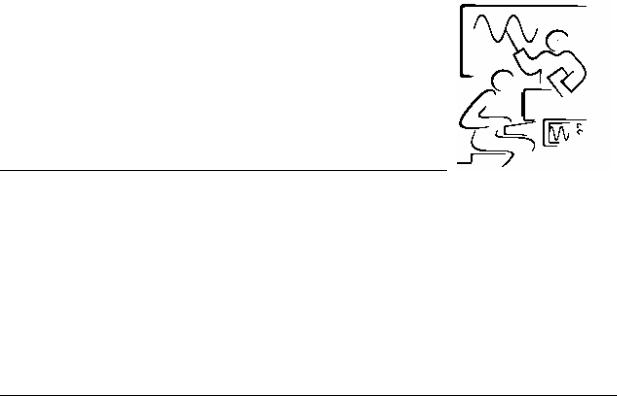
Урок 1 Управление измерительными приборами
Урок 1.
Введение в LabVIEW
В этом уроке представлены основы программной среды LabVIEW.
Чтобы быстро начать работу с LabVIEW, получить основные сведения о технике редактирования и отладки, типах палитр, используемых LabVIEW, «горячих» клавишах и Web-ресурсах – необходимо обратиться к справочнику LabVIEW Quick Reference Card.
Для просмотра PDF версии справочника, необходимо в пункте главного меню Помощь выбрать раздел книги LabVIEW (Help»Search the LabVIEW Bookshelf). Далее нажать клавишу <Page Down> и выбрать LabVIEW Quick
Reference Card.
Вэтом уроке изложены вопросы:
A.Программная среда LabVIEW.
B.Что такое виртуальный прибор (ВП).
C.Последовательность обработки данных.
D.Организация программной среды LabVIEW (окна, меню, инструменты).
E.Использование проектов в LabVIEW.
F.Справочная система среды LabVIEW и руководство пользователя.
© National Instruments Corporation |
1-1 |
Учебный курс LabVIEW Основы I |

Урок 1 Управление измерительными приборами
A. Программная среда LabVIEW
Программа, написанная в среде LabVIEW, называется виртуальным прибором (ВП). ВП симулируют реальные физические приборы, например, осциллограф или мультиметр. LabVIEW содержит полный набор инструментов для сбора, анализа, представления и хранения данных.
В LabVIEW интерфейс пользователя — лицевая панель создается с помощью элементов управления (кнопки, переключатели и др.) и отображения (графики, светодиоды и др.). После этого на блок-диаграмме ВП осуществляется программирование с использованием графических представлений функций для управления объектами на лицевой панели.
LabVIEW используется для программирования различных DAQ-устройств, систем контроля изображения и движения, аппаратных средств, имеющих интерфейсы типа GPIB, VXI, PXI, RS-232 и RS-485. LabVIEW имеет встроенные возможности для работы в компьютерных сетях Интернет, используя LabVIEW Web Server и программные стандарты TCP/IP и Active X.
С помощью программной среды LabVIEW можно разрабатывать программноаппаратные комплексы для тестирования, измерения, ввода данных, анализа и управления внешним оборудованием. LabVIEW – это 32-х разрядный компилятор, который создает как автономные модули (.EXE), так и совместно используемые динамические библиотеки (.DLL).
© National Instruments Corporation |
1-2 |
Учебный курс LabVIEW Основы I |
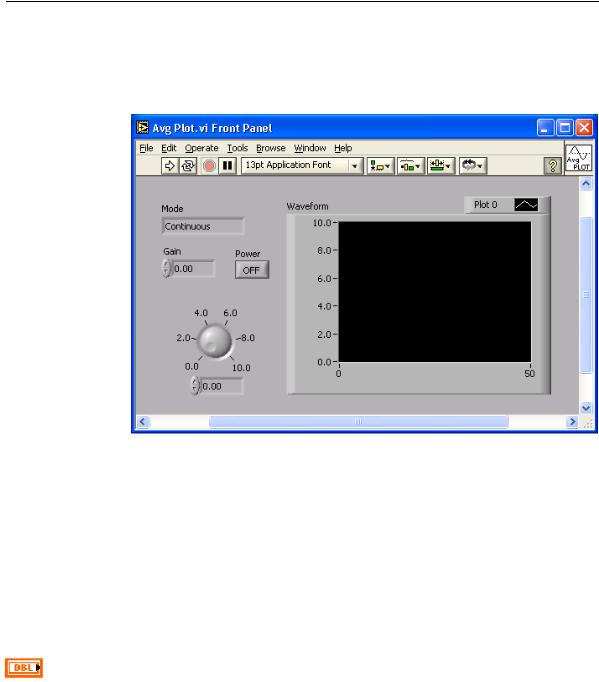
Урок 1 Управление измерительными приборами
B. Виртуальные приборы (ВП)
ВП состоит из четырех основных компонентов – лицевой панели, блокдиаграммы, иконки и соединительной панели.
Лицевая панель – это интерфейс пользователя ВП. Пример лицевой панели представлен ниже.
Лицевая панель создается с использованием палитры Элементов (Controls). Эти элементы могут быть либо средствами ввода данных – элементы Управления, либо средствами отображения данных – элементы Отображения. Элементы Управления – кнопки, переключатели, ползунки и другие элементы ввода. Элементы Отображения – графики, цифровые табло, светодиоды и т.д. Данные, вводимые на лицевой панели ВП, поступают на блок-диаграмму, где ВП производит с ними необходимые операции. Результат вычислений передается на элементы отображения информации на лицевой панели ВП.
После помещения элементов Управления или Отображения данных на Лицевую панель, они получают свое графическое отображение на блокдиаграмме. Объекты блок-диаграммы включают графическое отображение элементов лицевой панели, операторов, функций, подпрограмм ВП, констант, структур и проводников данных, по которым производится передача данных между объектами блок-диаграммы.
© National Instruments Corporation |
1-3 |
Учебный курс LabVIEW Основы I |
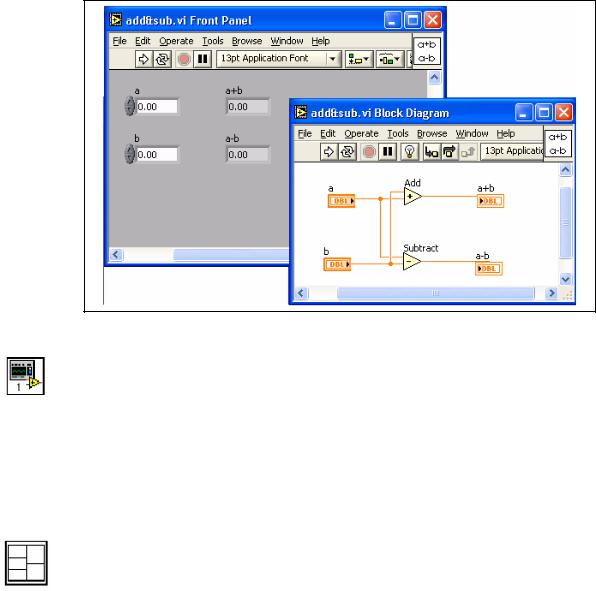
Урок 1 Управление измерительными приборами
Следующий пример показывает блок-диаграмму и соответствующую ей лицевую панель:
Для использования созданного виртуального прибора внутри другого ВП в качестве подпрограммы, после создания лицевой панели и блокдиаграммы, необходимо оформить иконку и настроить соединительную панель (область полей ввода/вывода данных). Подпрограмма ВП соответствует подпрограмме в текстовых языках программирования. Каждый ВП имеет показанную слева иконку в верхнем правом углу лицевой панели и блок-диаграммы. Иконка – графическое представление ВП. Она может содержать текст и/или рисунок. Если ВП используется в качестве подпрограммы, иконка идентифицирует его на блок-диаграмме другого ВП.
Необходимо также настроить показанную слева соединительную панель (область полей ввода/вывода данных), чтобы использовать ВП в качестве подпрограммы. Соединительная панель – это набор полей, соответствующий элементам ввода/вывода данных этого ВП. Поля ввода/вывода аналогичны списку параметров вызываемой функции в текстовых языках программирования. Область полей ввода/вывода данных позволяет использовать ВП в качестве подпрограммы. ВП получает данные через поля ввода данных и передает их на блок-диаграмму через элементы Управления лицевой панели. Результаты отображаются в его полях вывода данных посредством элементов Отображения лицевой панели.
Преимущество LabVIEW заключается в иерархической структуре ВП. Созданный виртуальный прибор можно использовать в качестве
© National Instruments Corporation |
1-4 |
Учебный курс LabVIEW Основы I |
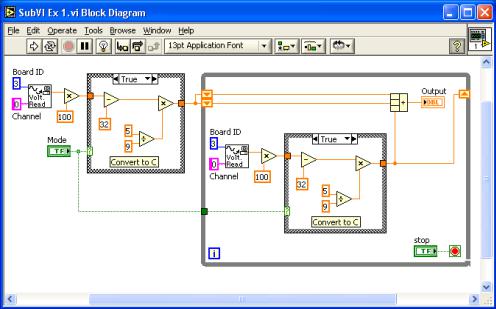
Урок 1 Управление измерительными приборами
подпрограммы на блок-диаграмме ВП более высокого уровня. Количество уровней в иерархии не ограничено. Использование подпрограммы ВП помогает быстро изменять и отлаживать блок-диаграмму.
При создании ВП следует обратить внимание на то, что некоторые операции многократно повторяются. Для выполнения таких операций необходимо использовать подпрограммы ВП или циклы. Урок 4 Многократные повторения и циклы содержит дополнительную информацию об использовании циклов. Например, приведенная ниже блок-диаграмма содержит две идентичные операции.
Можно создать подпрограмму ВП, которая выполнит эту операцию, и можно вызвать эту подпрограмму дважды. Возможно многократное использование подпрограммы ВП в другом виртуальном приборе. Следующий пример демонстрирует использование Temperature VI в качестве подпрограммы на блок-диаграмме.
© National Instruments Corporation |
1-5 |
Учебный курс LabVIEW Основы I |
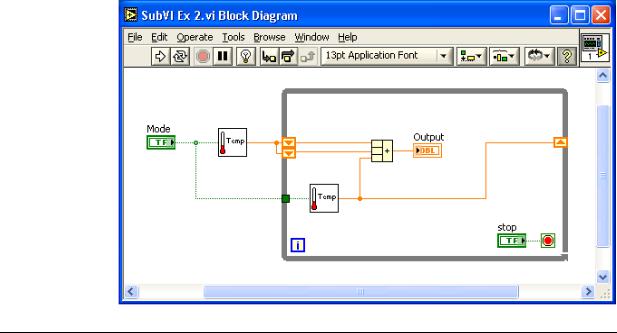
Урок 1 Управление измерительными приборами
Автосохранение
При неправильном выключении или при повреждении системы LabVIEW производит сохранение во временный файл открытых файлов с расширениями (.vi), (.vit), (.ctl), (.ctt). LabVIEW не сохраняет проекты (.lvproj), библиотеки проектов (.lvlib), XControls (.xctl), или классы (.lvclass).
Если LabVIEW удалось сохранить файлы поеред тем, как произошло незапланированное выключение или ошибка системы, то при следующем запуске LabVIEW появится окно Select Files to Recover. Выберите файлы, которые вы хотите перезаписать, и нажмите кнопку Recover. Если Вы не хотите перезаписывать файлы, то, ничего не выбирая, нажмите кнопку Discard. При нажатии кнопки Cancel выбранные файлы будут помещены в папку LVAutoSave\archives.
Чтобы настроить функцию автосохранения в LabVIEW, выберите на линейке инструментов в верхней части окна пункт Tools»Options, затем их списка Category, находящегося в левой части окна выберите пункт Environment. После этого Вы сможете включить или отключить функцию автосохранения, а также установить интервал времени, через который происходит автосохранение.
© National Instruments Corporation |
1-6 |
Учебный курс LabVIEW Основы I |
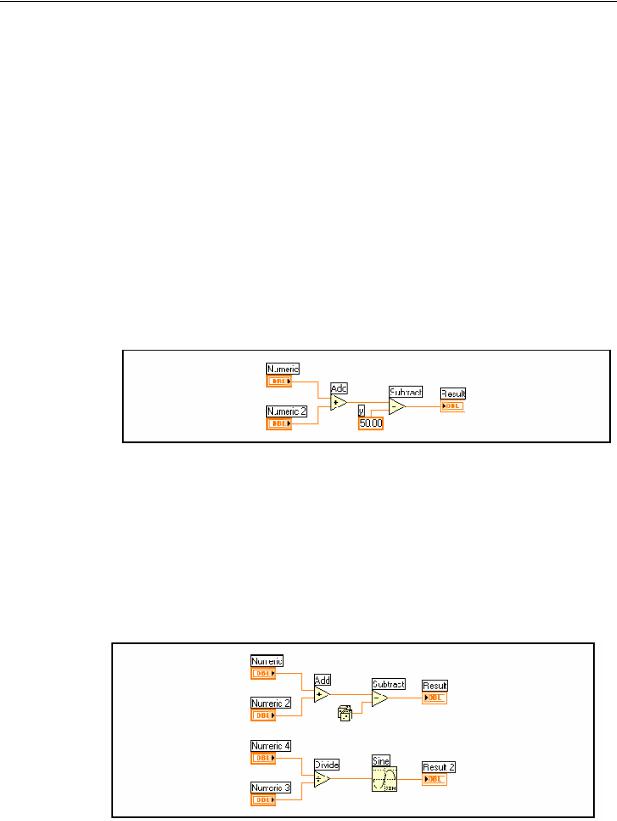
Урок 1 Управление измерительными приборами
C.Последовательность обработки данных
ВVisual Basic, C++, Java и большинстве других текстовых языков программирования порядок выполнения всей программы определяется расположением функций программы.
Всреде LabVIEW используется потоковая модель обработки данных. Узлы блок-диаграммы выполняют заложенные в них функции, если данные поступили на все необходимые поля ввода/вывода. По окончании выполнения операции одним узлом результаты операции по проводникам данных передаются следующему узлу и т.д. Другими словами, готовность входных данных определяет последовательность выполнения узлов блокдиаграммы.
Вкачестве примера можно рассмотреть блок-диаграмму, которая складывает два числа и затем вычитает из получившейся суммы «50.0». В этом случае блок-диаграмма выполняется слева направо не потому, что объекты помещены в этом порядке, а потому, что одно из полей ввода функции Subtract (Вычитание) не определено, пока не выполнилась функция Add (Сложение) и не передала данные к функции Subtract (Вычитание). Не следует забывать, что узел выполняется только тогда, когда определены его поля ввода данных.
Вследующем примере рассмотрена последовательность выполнения функций Add (Сложение), Random Number (Генератор случайных чисел)и Divide (Деление). Как видно, в данном случае последовательность выполнения функций не определена, так как поля ввода данных функций Add (Сложение) и Divide (Деление) инициализируются одновременно, а Random Number (Генератор случайных чисел) не имеет полей ввода данных. Когда необходимо выполнить одну часть кода блок-диаграммы раньше другой и нет зависимости данных между функциями, для установки порядка выполнения следует использовать методы программирования.
© National Instruments Corporation |
1-7 |
Учебный курс LabVIEW Основы I |
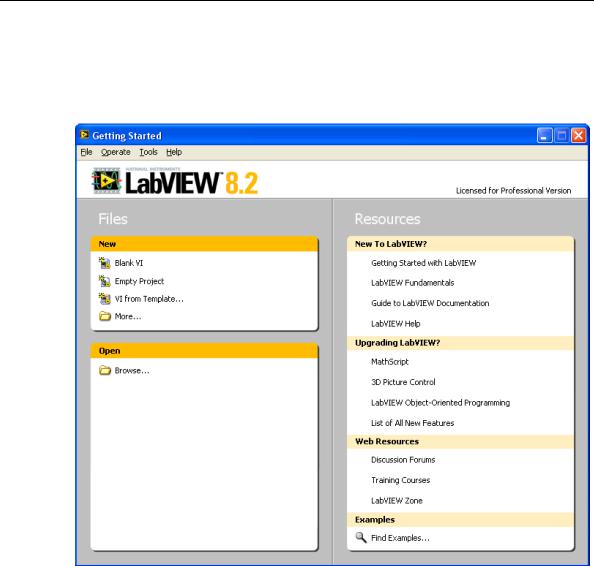
Урок 1 Управление измерительными приборами
D. Организация программной среды LabVIEW
При запуске LabVIEW появляется окно запуска для работы с системой, с помощью которого можно создать новый ВП, проект, открыть уже существующий ВП, найти примеры или получить доступ к подсказке LabVIEW Help. Окно запуска появляется также при закрытии всех лицевых панелей и блок-диаграмм.
Окно запуска содержит следующие компоненты:
•Панель меню со стандартными пунктами, например, File»Exit
•Окно Files, позволяющее открыть или создать ВП. В данном окне находятся вкладки New и Open. Используя вкладку New, Вы можете создать новый ВП, новый проект или загрузить шаблон ВП. Используя вкладку Open, можно открыть созданный ранее ВП.
•Окно Resources позволяет обратиться за помощью или дополнительной информацией к различным текстовым и Internet ресурсам, а также посмотреть встроенные примеры.
© National Instruments Corporation |
1-8 |
Учебный курс LabVIEW Основы I |
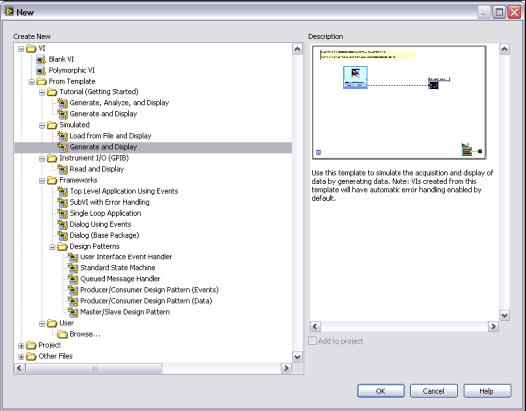
Урок 1 Управление измерительными приборами
Создание нового ВП или открытие уже существующего.
После нажатия на строку Blank VI во вкладке New, на экране появится лицевая панель и блок-диаграмма пустого ВП.
Чтобы открыть шаблон ВП, нажмите левой кнопкой мыши во вкладке New на строку VI from Template… После этого на экране появится диалоговое окно New. После выбора шаблона из спискового окна Create New (создание нового ВП), в секции Description отобразится описание шаблона и блокдиаграмма ВП. Для создания ВП нажмите кнопку OK.
Лицевая панель и окно блок-диаграммы
После нажатия кнопки Blank VI появляется окно лицевой панели. Это одно из двух окон LabVIEW, используемых для создания ВП. Другое окно содержит блок-диаграмму. На задний план лицевой панели виртуального прибора Вы можете импортировать какое-либо изображение. Для этого нажмите правой кнопкой мыши на полосе прокрутки лицевой панели и из контекстного меню выберите Properties. Затем, диалоговом окне Pane Properties выберите изображение из списка Background. LabVIEW поддерживает форматы BMP, JPEG и PNG. Следующая иллюстрация демонстрирует лицевую панель и соответствующую ей блок-диаграмму:
© National Instruments Corporation |
1-9 |
Учебный курс LabVIEW Основы I |
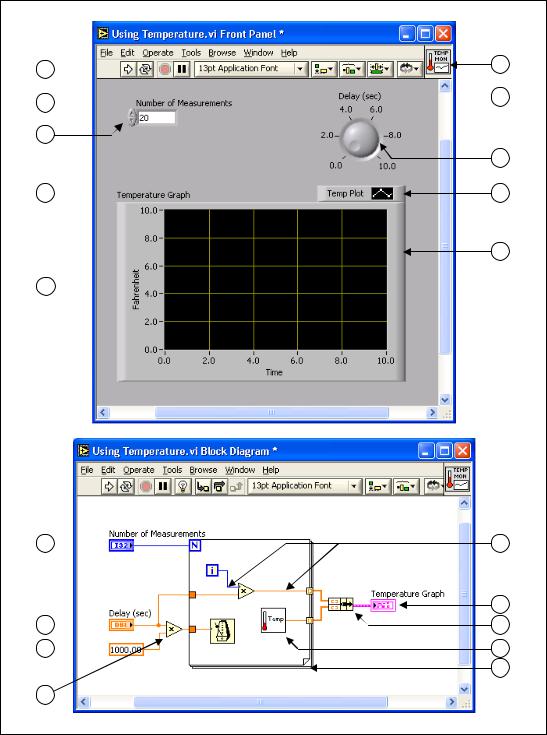
Урок 1 Управление измерительными приборами
1 
2 
3
2 
4 
5 
6 
7 
8
9
 2
2
10
11
12
13
14
15
16
17
1. |
Инструментальная панель |
6. |
Терминал данных |
12. |
Двукоординатный график |
|
|
|
|
кнопки |
|
осциллограмм |
|
2. |
Собственная метка |
7. |
Числовая константа |
13. |
Проводники данных |
|
3. |
Цифровой элемент |
8. |
Функция Умножение |
14. |
Терминал данных графика |
|
|
управления |
|
|
|
осциллограмм |
|
4. |
Свободная метка |
9. |
Иконка |
15. |
Функция Объединение (Bundle) |
|
5. |
Терминал данных |
10.Ручка управления |
16. |
Подпрограмма ВП |
|
|
|
цифрового элемента |
11.Панель управления |
17. |
Цикл с фиксированным |
числом |
|
|
управления |
|
графиком |
|
итераций (For) |
|
© National Instruments Corporation |
|
1-10 |
|
Учебный курс LabVIEW Основы I |
||
